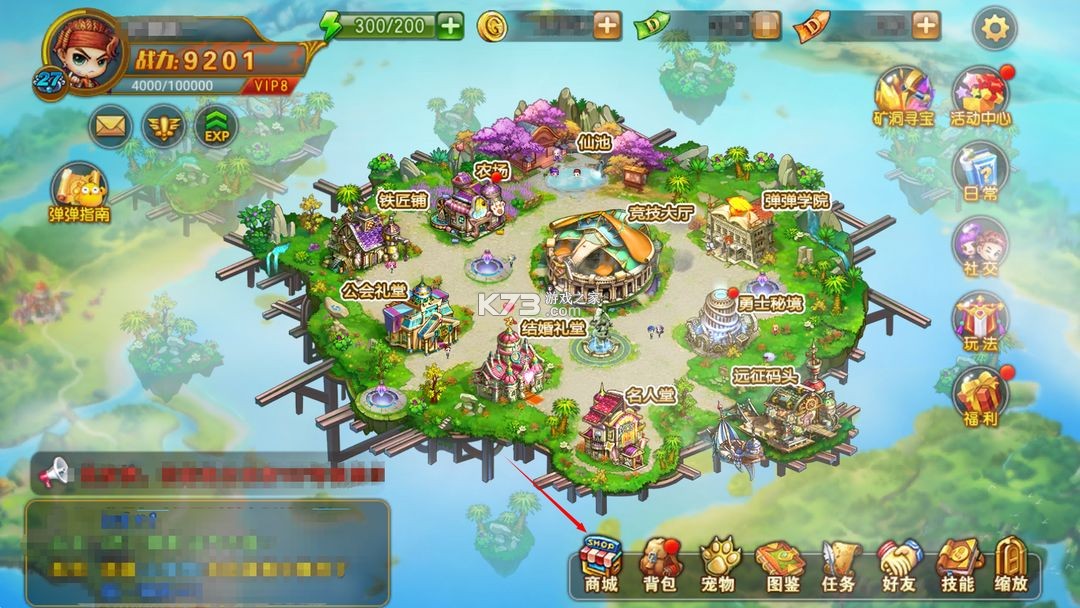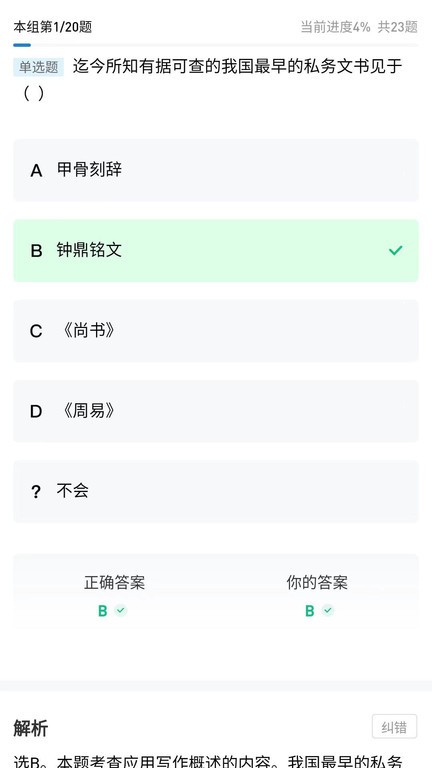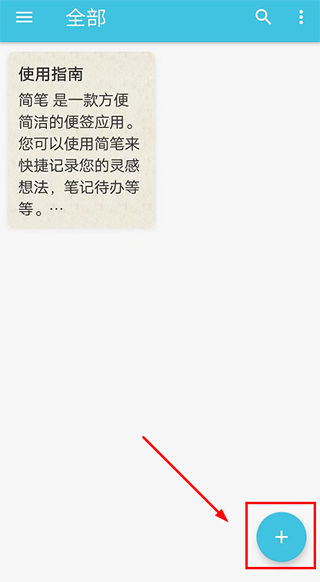ps:本次小编带来了的是hd tune pro绿色汉化版,已由网友进行修改,免去了安装激活步骤,打开即可直接使用软件所有功能。
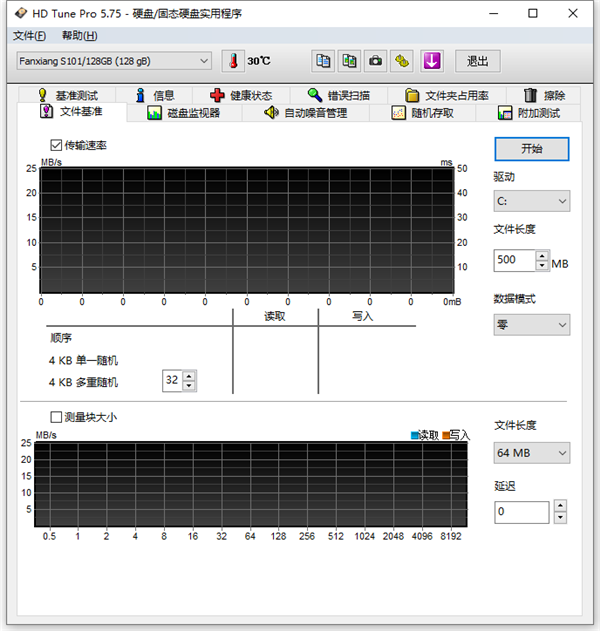
版本说明
1、无加密壳压缩,只用最简单的压缩壳减小程序体积,便于携带;2、更加深入稳定的河蟹,官网下载原始文件河蟹,更稳定不反弹;
3、能完美显示摄氏度和华氏摄氏度的中文符号(包括系统托盘);
4、完美解决Windows 8/10以上系统基准界面显示不完整问题;
5、完美解决了保存屏幕截图时默认文件名乱码的问题;
6、完美解决以前其他所有版不能解决的保存屏幕截图的问题;
7、程序主界面不带任何LOGO,不带任何插件;
软件特色
1、该程序旨在评估存储设备的性能,并提供有关传输速率能力的详细信息。可运行完整的基准测试或只使用具有自定义大小的单个文件验证传输速率。2、可执行大约十种类型的关于传输速率信息的测试,包括随机寻道、顺序模式和突发速率测试。
3、您可使用该程序了解您的驱动器是否支持高级功能,例如自动噪声管理、48 位地址或可升级的固件。所有这类信息和更多信息可在几秒钟内显示,而无需安装其他复杂的程序。
4、该程序可更新硬盘驱动器的状态,以便检测即将发生的设备故障或意外的数据丢失。您可以使用程序定期扫描损坏的块和扇区。高亮显示所有的错误,以防止硬盘驱动器可能出现的问题。
5、如果您想知道文件夹占用的磁盘空间容量,程序可以通过扫描文件夹结构在几秒钟为您提供完整的报告。基于此信息,您可识别不需要的文件或文件夹,释放占用的磁盘空间。
6、一个有趣的功能是通过使用自动噪声管理(AAM)技术来降低硬盘驱动器的噪音。如果您的设备支持 AAM,则可以通过此程序调整噪声管理参数。
7、该程序即使是普通用户也很容易使用。它需要大约 45 MB 的内存,在错误扫描或基准测试期间,它可能会使用大约 50% 的 CPU 时间。它仅在测试期间才对计算机的性能有影响,在监视磁盘和更新磁盘信息时不会影响计算机性能。
8、支持系统:Windows 2000、Windows XP、Vista、Windows 7、Windows 8、Windows 10
HD Tune Pro使用教程
【使用方法】1、如果买了一个新的硬盘可以通过基准功能测试一下硬盘的读写速度,读写测试是单选的请注意选择。值得注意看的是最低的速度和最高的速度。
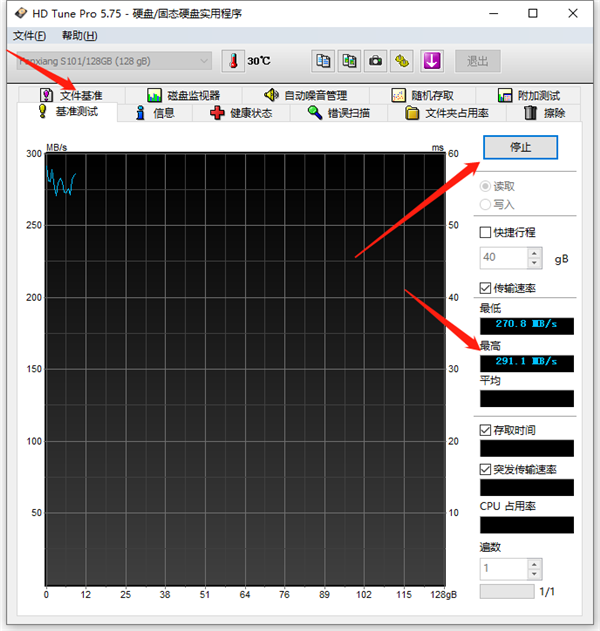
2、错误扫描就是扫硬盘有没有坏道,如果硬盘上有坏道会导致系统卡顿死机这一类的现象。如果有在HD Tune表现就是显示示红色的小方块。正常会显示示绿色的方块。
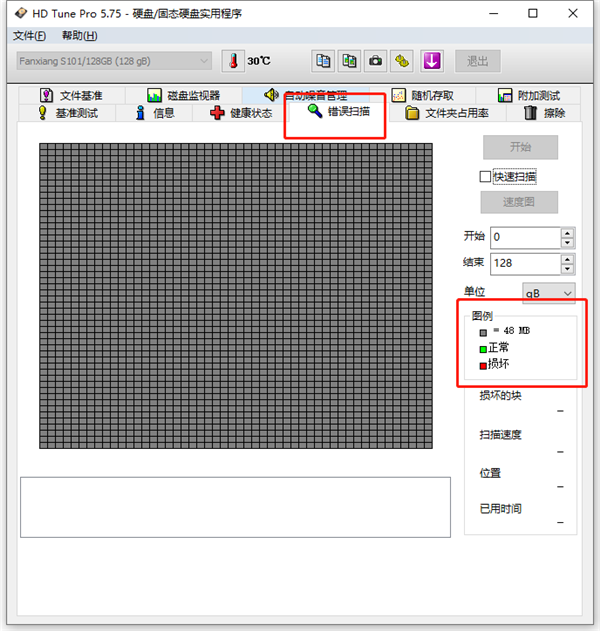
3、硬盘除了看有没有坏道以外,需要看的是硬盘的健康状态,状态下都是正常说明你的硬盘是好的。如果有出现失败的状态则需要保存好你的资料备更换硬盘哦!
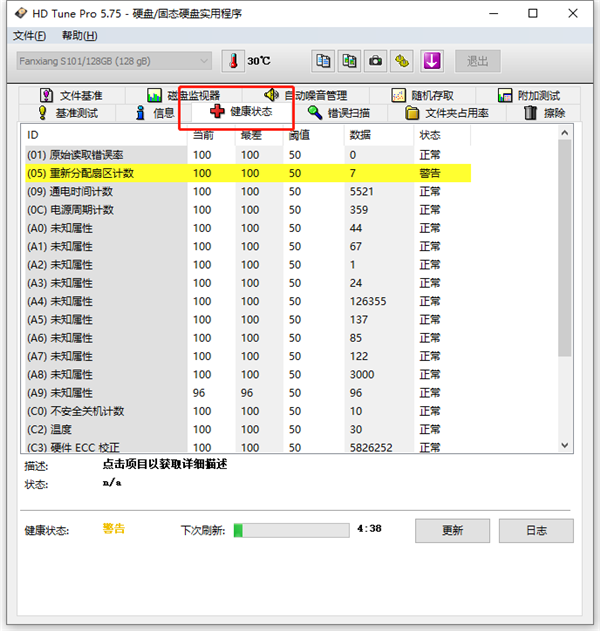
4、硬盘信息下可以看到硬盘的固件,序列号等相关的信息。其中序列号很多软件用来绑定授权,硬盘离开这机器就无法使用该软件。
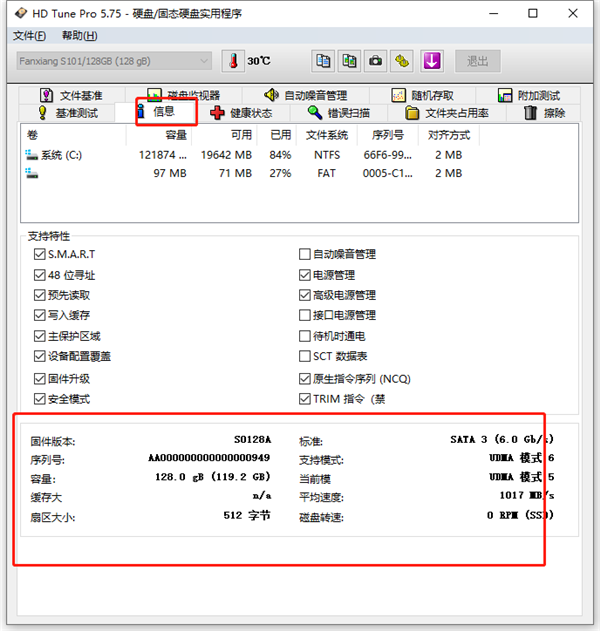
5、在HD Tune软件的顶部有复制测试结果工具,还有为文软件拍照的工具,HD Tune选项也是在这个位置。
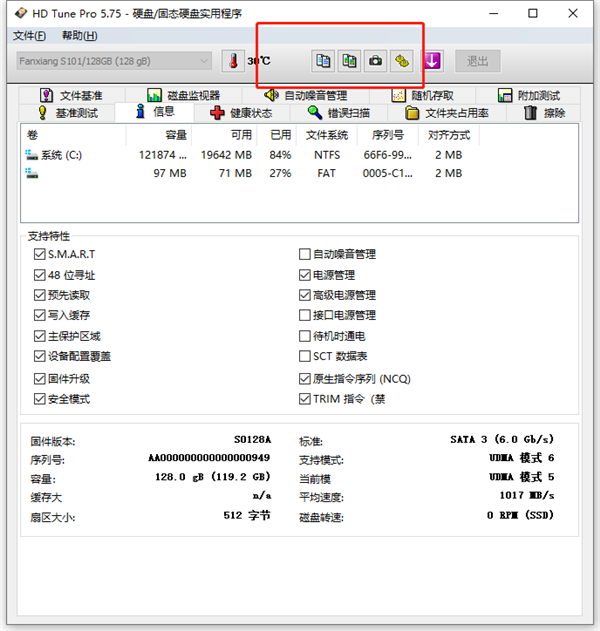
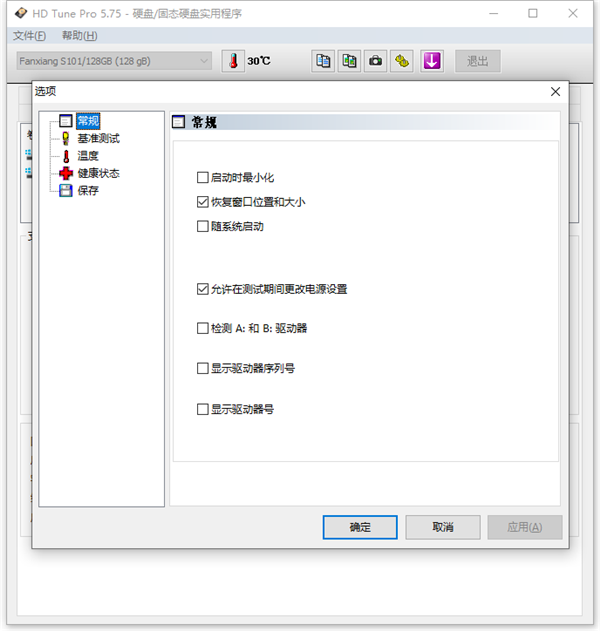
【hd tune pro怎么修复坏道】
1、 首先,我们打开 hd tune pro 程序。在修复坏道前,我们先检查坏道的情况。切换至"错误扫描"选项卡,点击"开始"按钮。
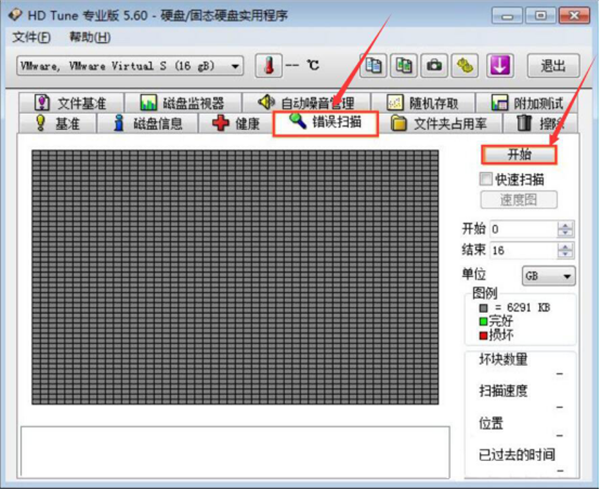
2、此时, hd tune pro 便开始扫描硬盘,我们耐心等待它扫描完毕。
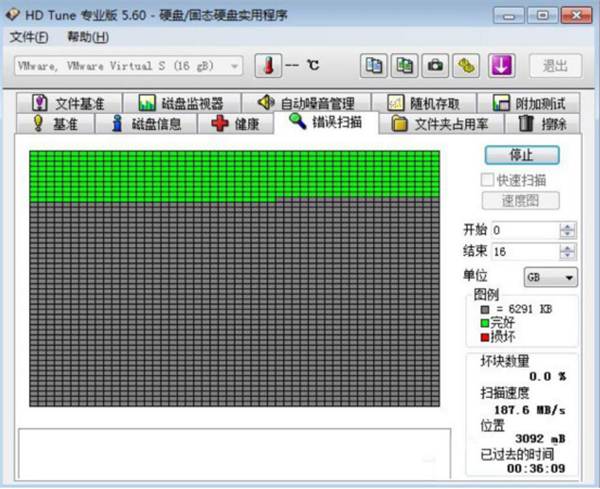
3、然后,我们在 hd tune pro 中可以看到扫描硬盘错误的结果。
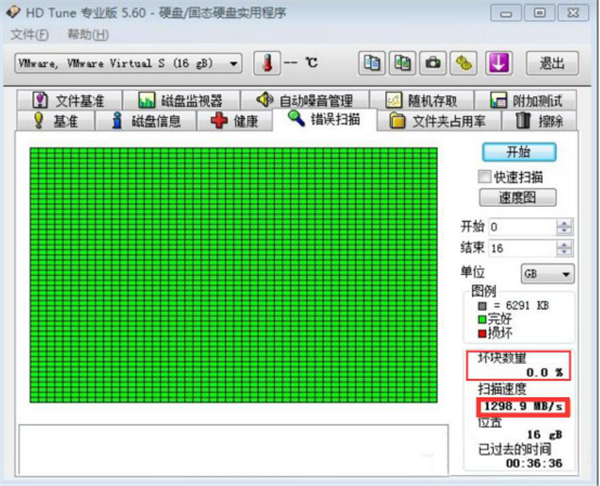
4、接下来,我们再切换至 hd tune pro 的"健康"选项卡,可以看到硬盘有些参数出现了警告,说明存在坏道。
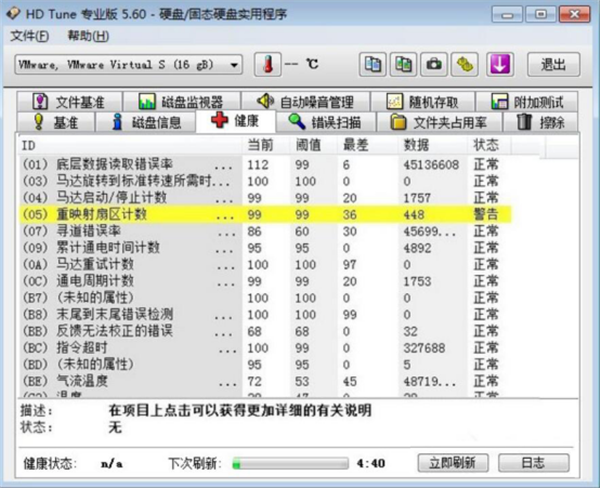
5、最后,我们点击出现了警告的硬盘参数,可以看到硬盘出现了坏道的损坏扇区已经被自动修复。
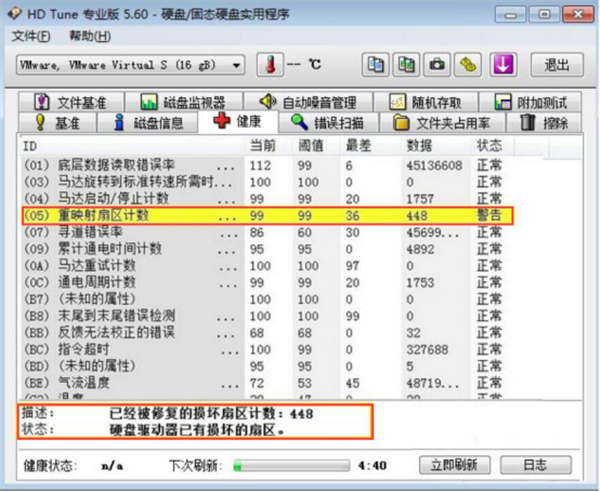
特别提示:
硬盘常见故障:一、系统不认硬二、硬盘无法读写或不能辨认
三、系统无法启动 。
系统无法启动基于以下四种原因:
1、主引导程序损坏
2、分区表损坏
3、分区有效位错误
4、DOS引导文件损坏
正确使用方法:
一、保持电脑工作环境清洁
二、养成正确关机的习惯
三、正确移动硬盘,注意防震
开机时硬盘无法自举,系统不认硬盘
hd tune pro 绿色版汉化版-hd tune pro绿色版下载 v5.75附使用教程下载地址
远程下载